【志银】Win764位配置Github环境及将代码部署到Github pages-志银强势总结
(软件及教程下载分享:链接:http://pan.baidu.com/s/1dFysay9 密码:pug0)
1-安装Git-2.9.2-64-bit.exe(解压安装文件,运行安装程序,除了记得修改下安装路径外就一路默认下一步安装着去)
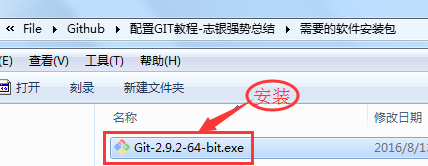
2-连接配置Git环境:
2.1-首先在本地创建ssh key;
2.1.1-启动Git Bash Here:
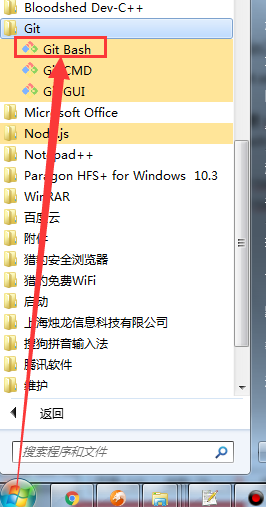

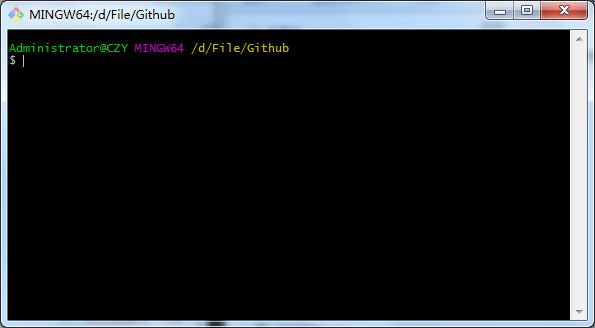
2.1.2-输入下面代码,后面的your_email@youremail.com改为你在github上注册的邮箱
$ssh-keygen -t rsa -C "your_email@youremail.com" //邮箱填写自己的git账号
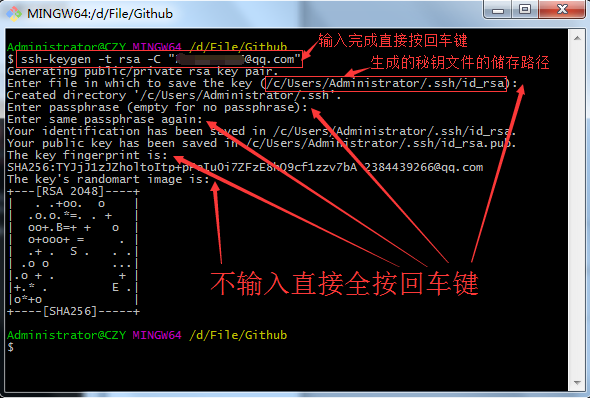

2.2-回到github上,进入 Account Settings(账户配置),左边选择SSH Keys,Add SSH Key,title随便填,粘贴在你电脑上生成的key.
2.2.1-填加图解:

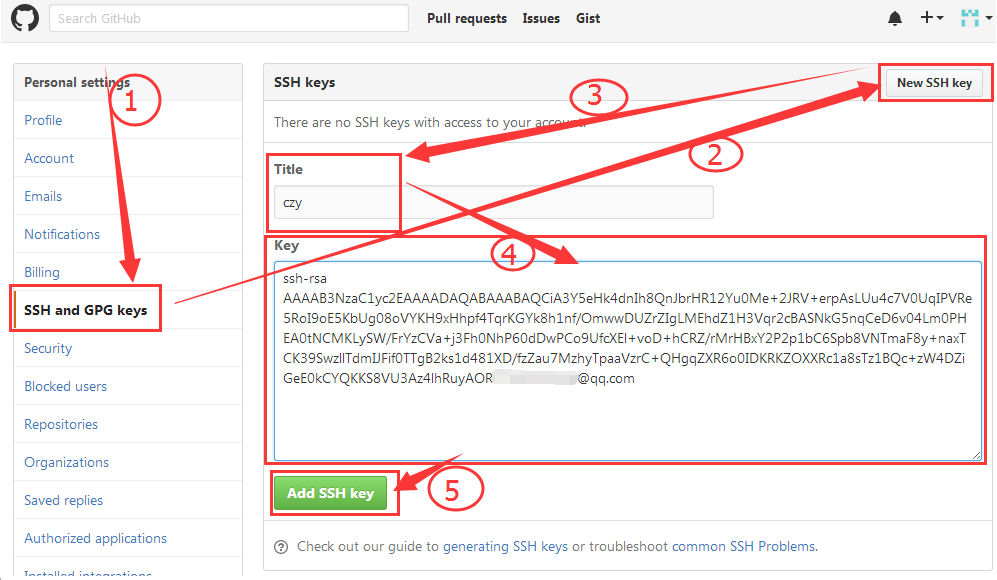
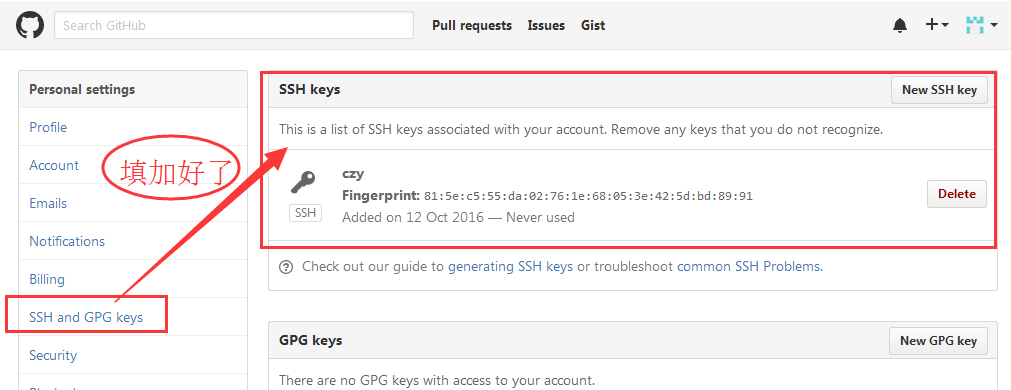
2.2.2-验证是否成功,在git bash下输入:$ ssh -T git@github.com
如果是第一次的会提示是否continue,
输入yes就会看到:You've successfully authenticated, but GitHub does not provide shell access 。
这就表示已成功连上github。

3-把本地仓库传到github上去:
3.1-在此之前还需要设置一次username(用户名)和email(邮箱),这是非常重要的,因为github每次commit(提交)都会记录他们
$ git config --global user.name "your name"
$ git config --global user.email "your_email@youremail.com"
我的: git config --global user.name " czy95"
git config --global user.email "*******@qq.com"
查看配置信息: $ git config –list
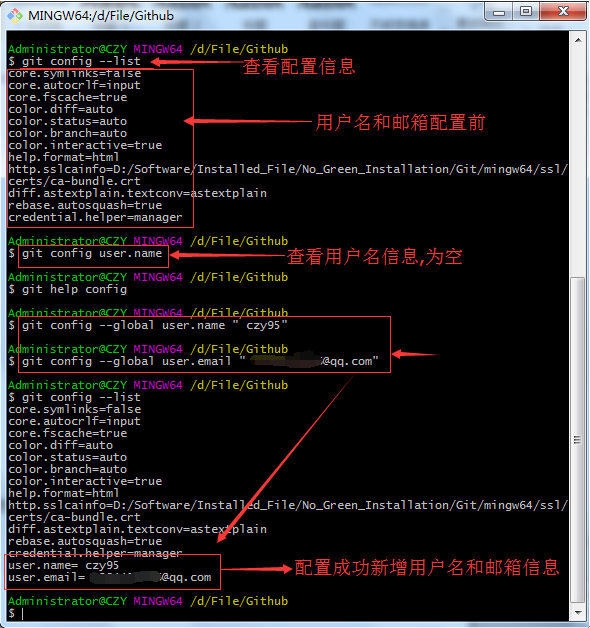

3.2-新建一个github仓库并增加分支:
3.2.1-新建一个github仓库:
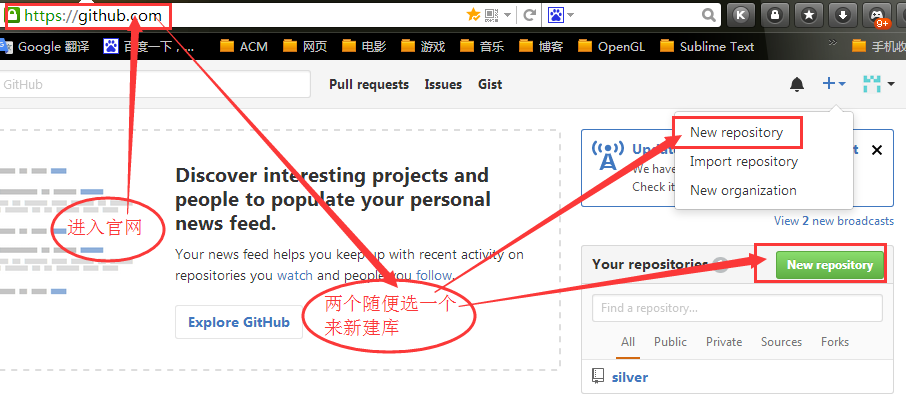
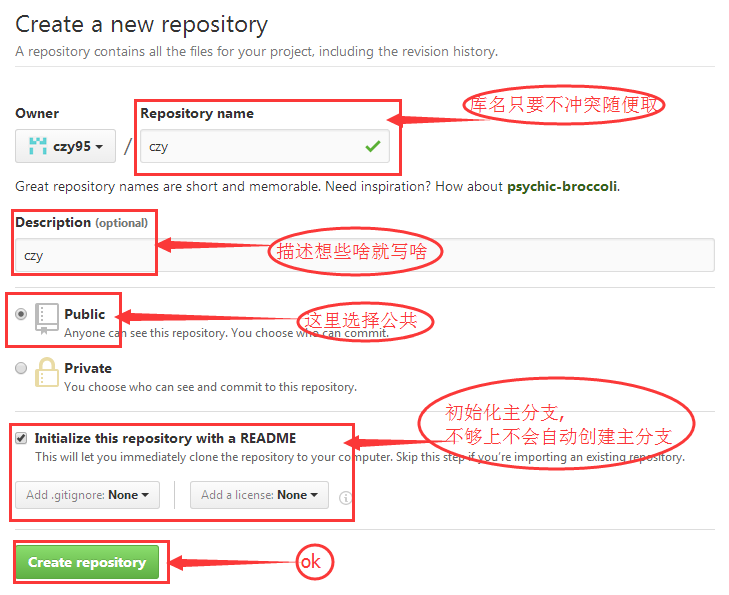
3.2.2-创建一个gh-pages分支:
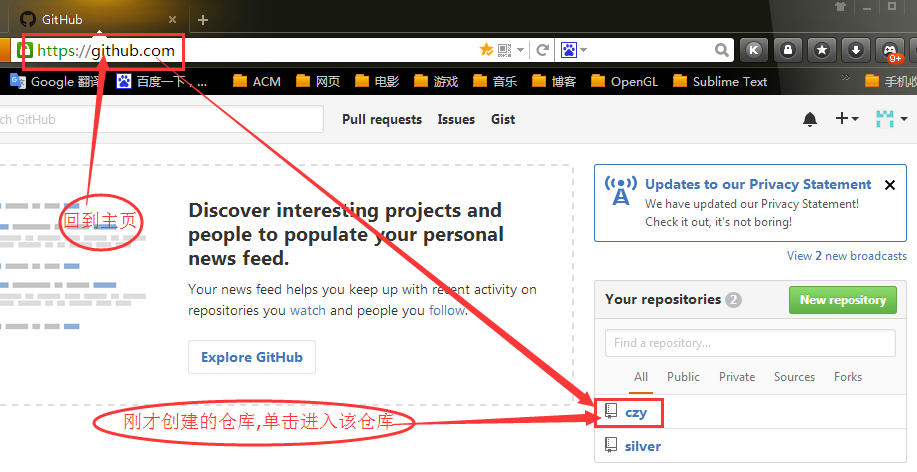
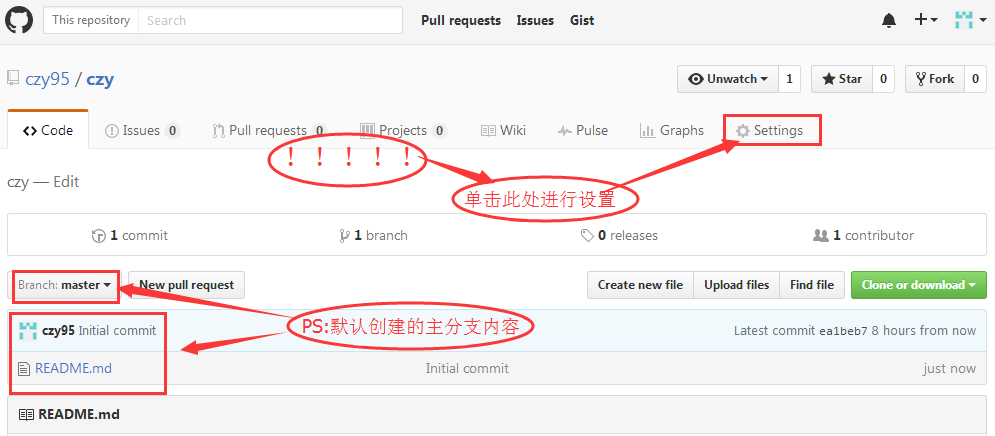

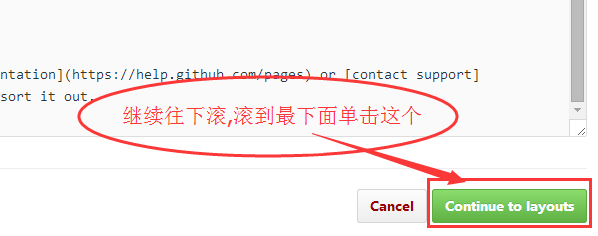

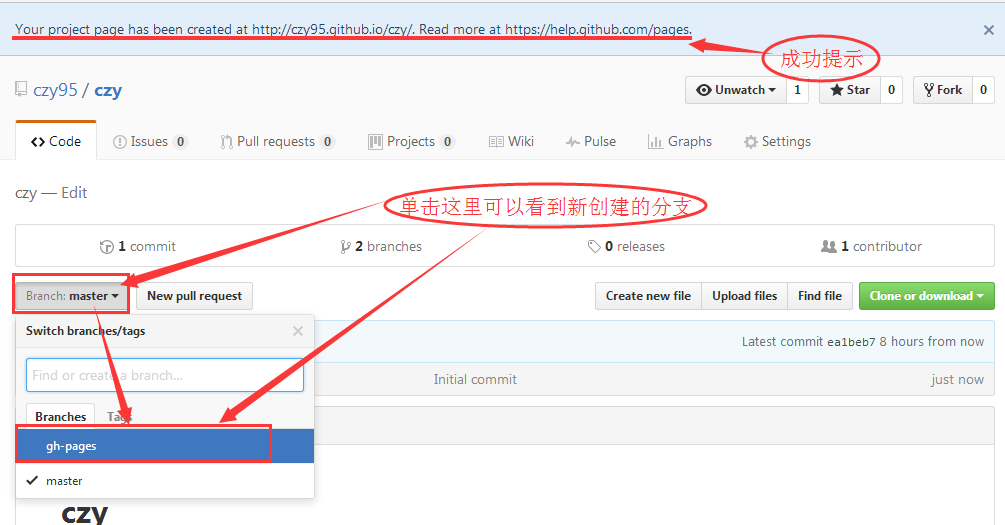
3.3-Clone远程仓库到本地:
需要用到的命令:
$ git clone https://github.com/用户名/库名.git //将git库下载到本地
我的:$ git clone https://github.com/czy95/czy.git
$ cd 库名 //进入下载好的库文件目录下
我的:$ cd czy
$ git checkout -b gh-pages origin/gh-pages //切换到gh-paes分支
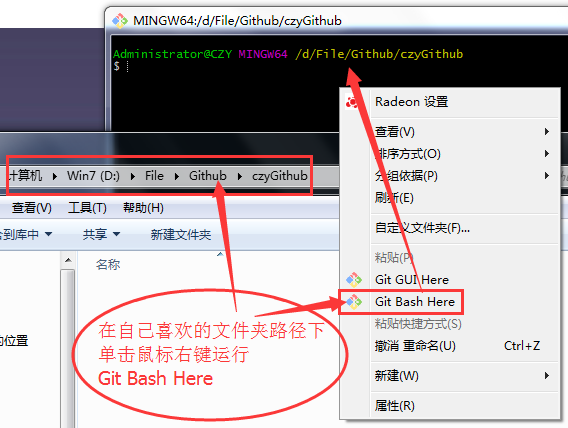
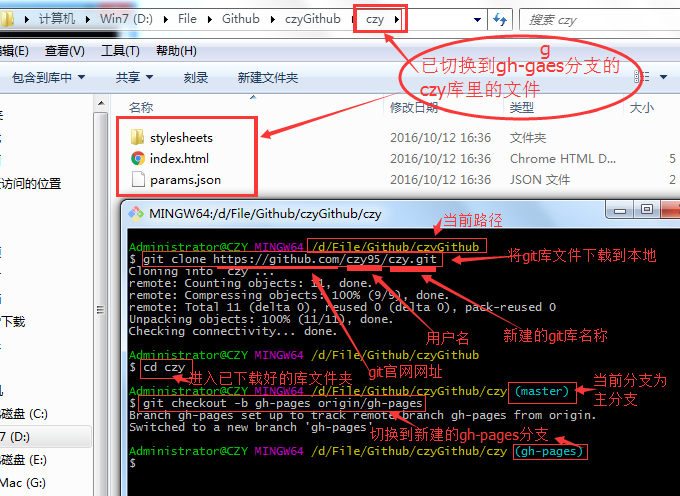
3.4-删除里面的所有文件,最好不要直接删除,通过git命令删除:
需要用到的命令:
$ git rm -rf .
$ git add .
$ git commit -m "delete all files"
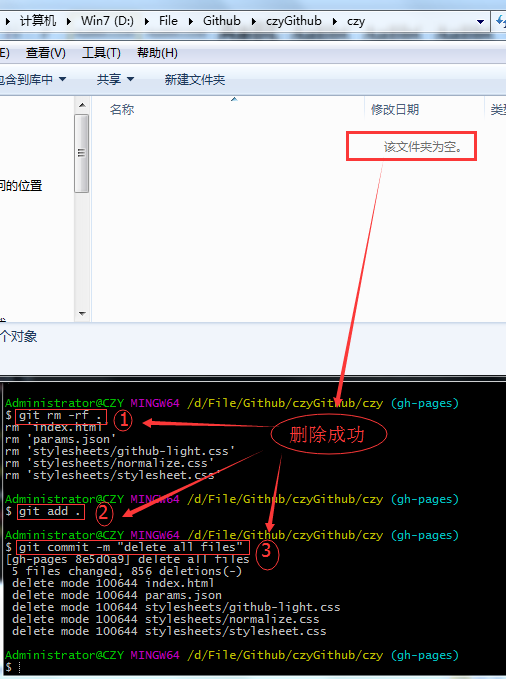
3.5-提交代码到gh-gages分支:
需要用到的命令:
$ git add .
$ git commit -m "add czyClock" //最后面的参数相当于修改文件的备注
$ git push origin gh-pages //将代码提交到gh-gaes分支
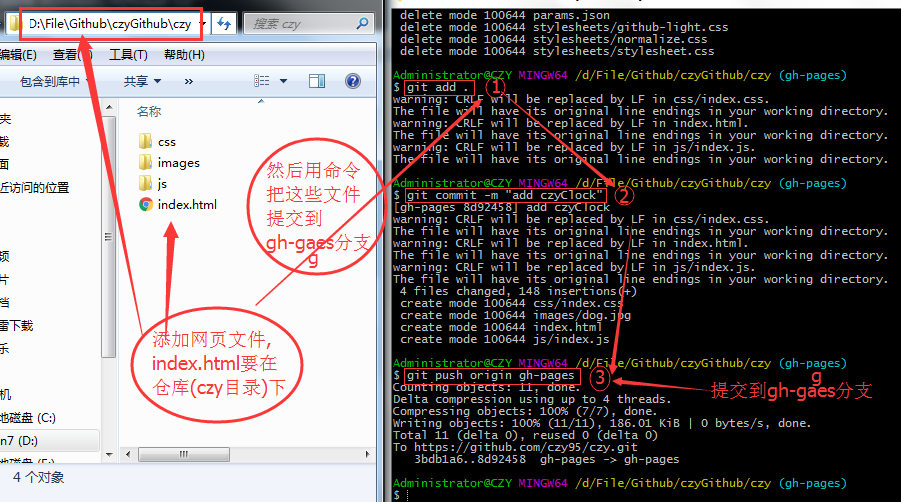
4-完成查看效果:
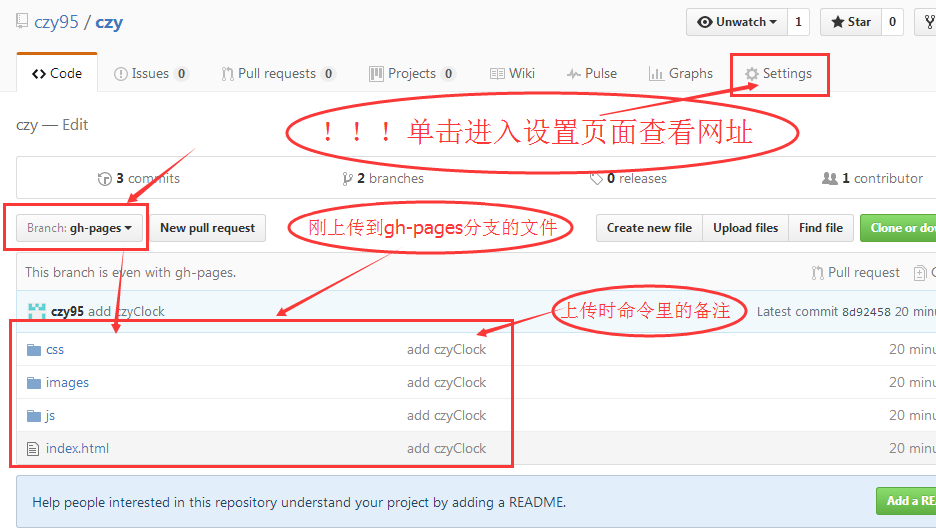

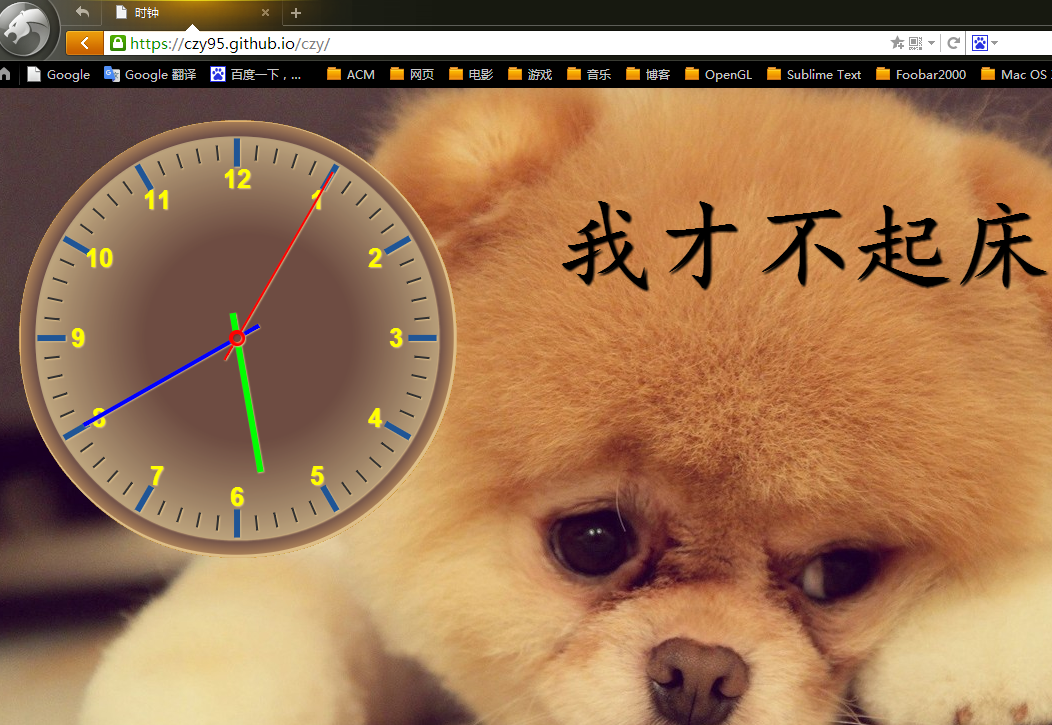
Ok!!!
开始写于:2016.10.12 ----志银


 浙公网安备 33010602011771号
浙公网安备 33010602011771号